目次
Microsoft Excelでは、さまざまな関数を使用することで、特定の日付に30日または任意の日数を簡単に追加できます。 この記事では、Excelで日付に30日または任意の日数を追加するためのいくつかの便利な方法を学びます。

上記のスクリーンショットは、Excelワークシートのいくつかの日付に30日を追加する方法の例を表す記事の概要です。 この記事では、以下の方法ですべての適切な関数についてより多くを学ぶことができます。
Excelワークブックをダウンロードする
この記事の作成に使用したExcelワークブックをダウンロードすることができます。
日付に30日間を追加するExcelで日付に30日間を追加する7つの簡単な方法
1.代数式を使って日付に30日を足す
日付に特定の日数を加えるには、まず単純に代数的な足し算をすればよい。 下の図では、いくつかの日付が B列 . C列 の場合、元の日付から30日足して次の日付を割り出すことになります。
📌 ステップス
➤ 選択する セルC5 &タイプです。
=B5+30 ➤ プレス 入力 の場合、1日目の値を取得します。
➤ 今すぐ使える フィルハンドル の残りのセルをオートフィルする。 C列 & これで終わりです。
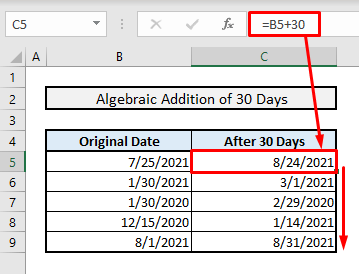
続きを読む: Excelの数式を使用して日付に日数を追加する
2.日付に28/29/30/31日を追加するEDATE関数を挿入する
があります。 イーデイト 関数は、翌月の同じ日付を見つけるために使われます。 したがって、2月にはうるう年の係数に基づいて28日または29日が追加されます。 同様に、翌月の合計日数に基づいて30日または31日が追加されます。 しかしここでは、それぞれの日付に手動で30日を追加できず、翌月が元の日付に28/29/30/31日を追加するように設定するしかないでしょう。
📌 ステップス
➤イン セルC5 関連する イーデイト の数式になります。
=EDATE(B5,1) ➤ プレス 入力 をクリックし、列全体を自動入力します。

続きを読む: エクセルで日付に7日間を足す方法(3つのメソッド)
3.特殊な貼り付けオプションを使って、特定の日付に30日間を追加する
別の列を使用して日付に30日を追加するのでなければ、「特殊な貼り付け」オプションを使用することができます。
📌 ステップ1.
➤ 選択する セルD7 ここで、追加される日数が存在する。
➤ を押してセルをコピーします。 CTRL+C。

📌 ステップ2.
➤ 次に、日付を含むセルを選択します。
➤ を押します。 オプション を選択します。 ペースト・スペシャル をクリックすると、ダイアログボックスが表示されます。

📌 ステップ3.
➤ 選択してください。 価値観 のラジオボタンをクリックします。 貼り付け のオプションがあります。
➤ 選択する 追加 のラジオボタンをクリックします。 操作方法 の種類があります。
➤ プレス 入力 & これで終わりです。

下の写真のように、新しい日付が一度に表示されるのは B列 .

続きを読む Excelで日付を自動追加する方法(簡単な2ステップ)
類似の読み物
- 3 日付から日数をカウントする適切なExcelの数式
- 今日と他の日付の間の日数を計算するためのExcelの数式(6クイック方法)
- [修正しました!】Excelで時間の引き算をする際にVALUEエラー(#VALUE!)
- ExcelのVBAで2つの日付の間の日数を計算する
- エクセルで日数カウントダウンを作成する方法(2例)
4.TODAY関数による現在日から30日の足し算
もし、現在の日付から30日分を追加する必要がある場合は、TODAY関数で単純に30を追加する必要があります。
📌 ステップス
➤イン セルC5 を入力する必要があります。
=TODAY()+30 を押した後、➤を押してください。 入力 の場合、現在の日付から30日足したものが次の日付になります。
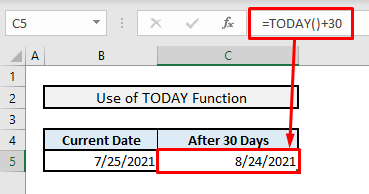
続きを読む: Excelで日付に週を追加する【4 Fast & Simple Method with Template】。
5.WORKDAY関数で土日を除く、カスタマイズした休日を設定する
があります。 ワークデイ は、2つの日付の間の日数を数えるときや、特定の日付に日数を追加するときに、週末や休日を除外する必要がある場合に非常に便利です。 E列 のように、元の日付から30日追加しながら、除外される祝日をいくつか追加しました。
📌 ステップス
➤イン セルC5 となり、関係式は次のようになります。
=workday(b5,30,$e$5:$e$9) ➤ プレス 入力 を入力し、C列全体をオートフィルすることで完了です。
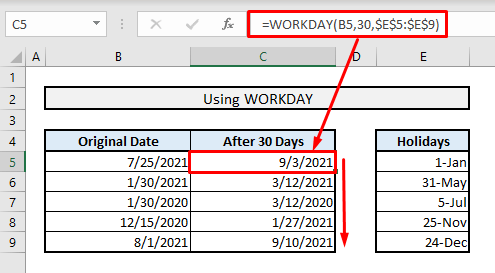
インサイド ワークデイ 関数では、第1引数は元の日付、第2引数は加減算する日数、第3引数は元の日付に日数を加算する際に省略しなければならない休日を含んでいます。
続きを読む エクセルで2つの日付の間の営業日を計算する方法(4つの方法)
6.WORKDAY.INTL関数を使って、カスタマイズした土日祝日を除外する。
を使うことで、より効果的になります。 WORKDAY.INTL この例では、週末は金曜日と土曜日で、シリアルナンバーは7なので、この関数の第3引数で指定します。
📌 ステップス
➤イン セルC5 また、土日祝日をカスタマイズした場合の計算式は次のようになります。
=workday.intl(b5,30,7,$e$5:$e$9) ➤ プレス 入力 残りのセルは自動入力され、すぐに結果が得られます。

続きを読む エクセルで残日数を計算する方法(5つの方法)
7.Excelで日付に30日を追加するVBAコードを埋め込む
VBAエディタを使えば、特定の日付に30日や任意の日数を追加することも可能です。
📌 ステップ1.
➤ 日付を含むセルを選択します。
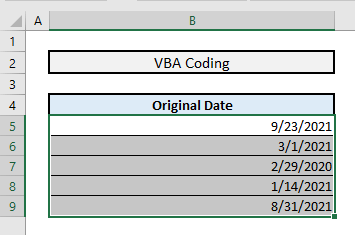
📌 ステップ2.
➤ プレス ALT+F11 をクリックすると、VBAウィンドウが表示されます。
➤ From. INSERT タブを選択します。 モジュール 新しいモジュールウィンドウが開き、VBAコードを入力する必要があります。

📌 ステップ3.
➤ モジュールに、次のコードを入力します。
Sub Add30Days() Dim cell As Range For Each cell In Selection.Cells cell.Value = cell.Value + 30 Next cell End Sub をクリックします ➤。 プレイ ボタンを押すか F5 .

📌 ステップ4.
➤ を押して、Excel ワークシートに戻ります。 Alt+F11 元の日付に30日間を追加した新しい日付が表示されます。
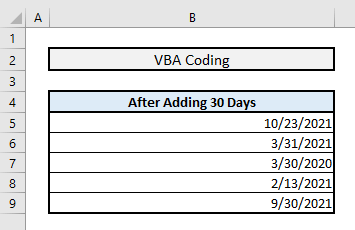
関連コンテンツ Excelで日付に年を加算・減算する方法
結びの言葉
もし、ご質問やご意見がありましたら、コメント欄でお知らせください。 また、本サイトのExcel関数に関する他の興味深い&有益な記事もご覧ください。

